Yazar:
Eric Farmer
Yaratılış Tarihi:
9 Mart 2021
Güncelleme Tarihi:
25 Haziran 2024

İçerik
- adımlar
- Bölüm 1/3: iPhone veya iPad'de Siri nasıl etkinleştirilir
- Bölüm 2/3: Mac'te Siri nasıl etkinleştirilir
- Bölüm 3/3: Siri'ye kendinize adıyla hitap etmeyi nasıl öğretirsiniz?
- İpuçları
Bu makalede, kişisel Siri asistanınıza sizi adıyla aramasını nasıl öğreteceğinizi öğrenin.
adımlar
Bölüm 1/3: iPhone veya iPad'de Siri nasıl etkinleştirilir
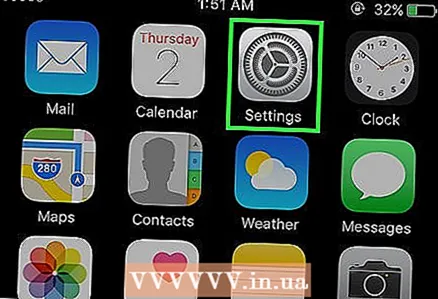 1 Ayarlar uygulamasını başlatın. Ana ekranda gri dişli şeklindeki simgeye (⚙️) dokunun.
1 Ayarlar uygulamasını başlatın. Ana ekranda gri dişli şeklindeki simgeye (⚙️) dokunun. - Cihazınızın kablosuz veya mobil bir ağa bağlı olduğundan ve çevrimdışı modun kapalı olduğundan emin olun. Siri'nin çalışması için internet erişimine ihtiyacınız var.
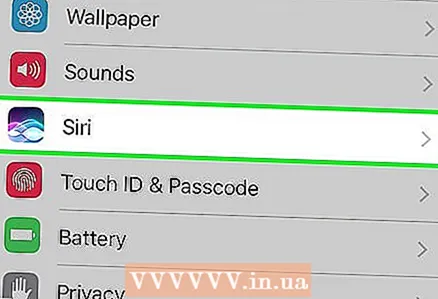 2 Aşağı kaydırın ve Siri'ye dokunun. Bu seçenek, Genel ve Pil ile aynı bölümdedir.
2 Aşağı kaydırın ve Siri'ye dokunun. Bu seçenek, Genel ve Pil ile aynı bölümdedir. 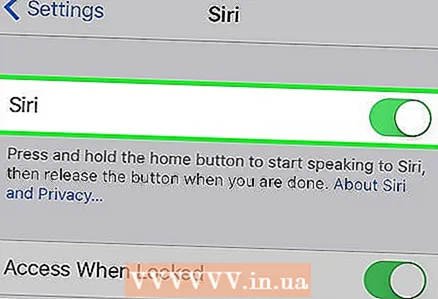 3 Siri'nin yanındaki kaydırıcıyı Açık konumuna getirin. Yeşile dönecek.
3 Siri'nin yanındaki kaydırıcıyı Açık konumuna getirin. Yeşile dönecek. - Telefonunuz kilitliyken Siri'yi kullanmak için Kilit Ekranı Paylaşımını açın.
- Hey Siri diyerek Siri'yi etkinleştirmek için Hey Siri Dinle'yi açın.
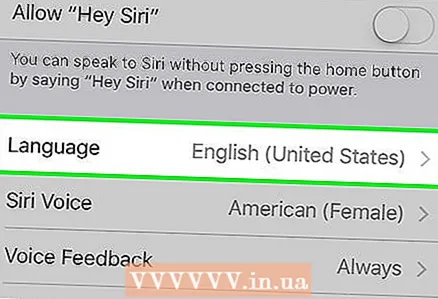 4 Dil'i tıklayın. Menünün son bölümündedir.
4 Dil'i tıklayın. Menünün son bölümündedir. 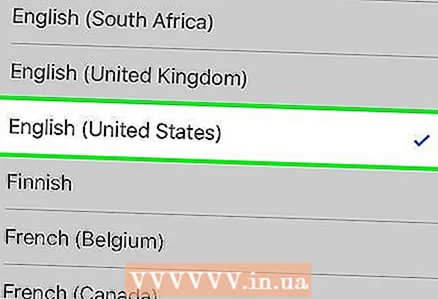 5 Dil seçiniz. Bunu yapmak için istediğiniz dile dokunun.
5 Dil seçiniz. Bunu yapmak için istediğiniz dile dokunun. 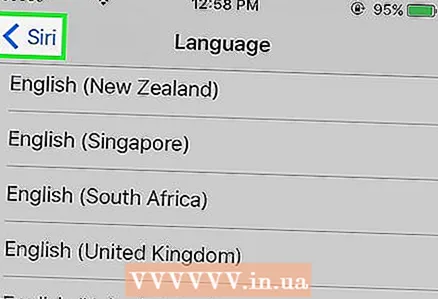 6 Siri'yi tıklayın. Ekranın sol üst köşesindedir.
6 Siri'yi tıklayın. Ekranın sol üst köşesindedir.  7 Bilgi'ye dokunun. Menünün son bölümündedir.
7 Bilgi'ye dokunun. Menünün son bölümündedir. 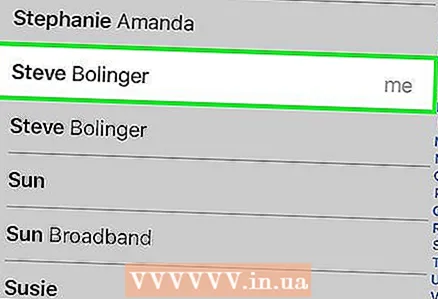 8 İletişim bilgilerinize tıklayın. Bu, Siri'ye hangi bilgilerin size ait olduğunu söyleyecektir.
8 İletişim bilgilerinize tıklayın. Bu, Siri'ye hangi bilgilerin size ait olduğunu söyleyecektir. - Siri, ada göre çevirmek ve e-posta göndermek gibi çeşitli komutları gerçekleştirmek için kişi bilgilerini kullanır.
- Cihazınızda kişileriniz yoksa Kişiler uygulamasını başlatın (ana ekranda), + öğesine dokunun, iletişim bilgilerinizi girin ve Bitti öğesine dokunun.
 9 Ana Sayfa düğmesine basın. Cihazın ön tarafında, ekranın altında bulunan yuvarlak bir düğmedir. Artık Siri'yi cihazınızda kullanabilirsiniz.
9 Ana Sayfa düğmesine basın. Cihazın ön tarafında, ekranın altında bulunan yuvarlak bir düğmedir. Artık Siri'yi cihazınızda kullanabilirsiniz.
Bölüm 2/3: Mac'te Siri nasıl etkinleştirilir
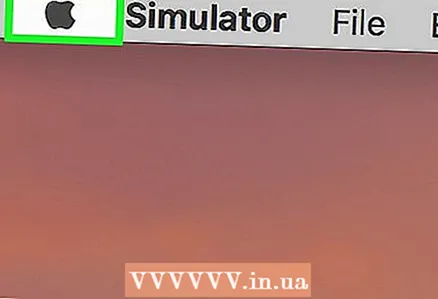 1 Elma menüsüne tıklayın. Ekranın sol üst köşesindeki siyah elma şeklinde bir simgedir.
1 Elma menüsüne tıklayın. Ekranın sol üst köşesindeki siyah elma şeklinde bir simgedir. 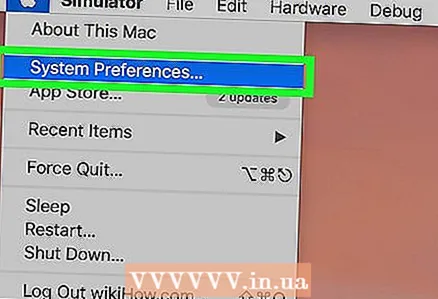 2 Sistem Tercihleri'ne tıklayın. Menünün ikinci bölümündedir.
2 Sistem Tercihleri'ne tıklayın. Menünün ikinci bölümündedir. 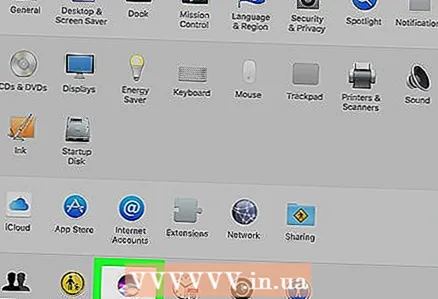 3 Siri'yi tıklayın. Menünün sol alt tarafındadır.
3 Siri'yi tıklayın. Menünün sol alt tarafındadır.  4 Siri'yi Aç'ın yanındaki kutuyu işaretleyin. Pencerenin sol bölmesindedir.
4 Siri'yi Aç'ın yanındaki kutuyu işaretleyin. Pencerenin sol bölmesindedir. 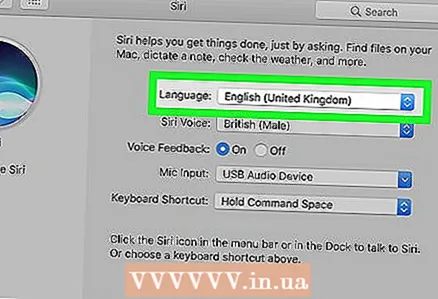 5 Dil menüsüne tıklayın. Pencerenin sağ bölmesinin üstündedir.
5 Dil menüsüne tıklayın. Pencerenin sağ bölmesinin üstündedir.  6 Dil seçiniz. Bunu yapmak için gerekli dile tıklayın.
6 Dil seçiniz. Bunu yapmak için gerekli dile tıklayın.  7 Menü Çubuğunda Siri'yi Göster'in yanındaki kutuyu işaretleyin. Pencerenin sağ bölmesinin altına yakındır.
7 Menü Çubuğunda Siri'yi Göster'in yanındaki kutuyu işaretleyin. Pencerenin sağ bölmesinin altına yakındır.  8 Pencereyi kapat. Sol üst köşedeki kırmızı noktaya tıklayın. Siri artık Mac'inizde etkinleştirilmiştir.
8 Pencereyi kapat. Sol üst köşedeki kırmızı noktaya tıklayın. Siri artık Mac'inizde etkinleştirilmiştir. 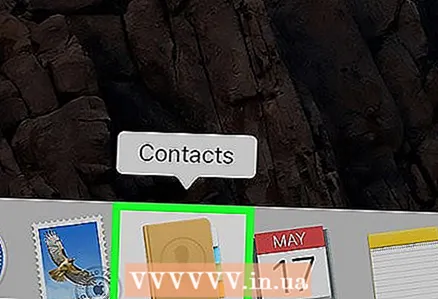 9 Kişiler uygulamasını başlatın. Bir insan silueti ve sağ tarafında renkli sekmeler bulunan kahverengi bir simgedir.
9 Kişiler uygulamasını başlatın. Bir insan silueti ve sağ tarafında renkli sekmeler bulunan kahverengi bir simgedir. 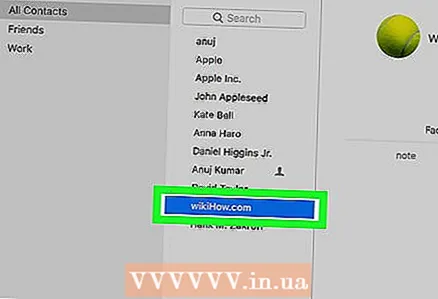 10 İletişim bilgilerinize tıklayın. Siri, ada göre çevirmek ve e-posta göndermek gibi çeşitli komutları gerçekleştirmek için kişi bilgilerini kullanır.
10 İletişim bilgilerinize tıklayın. Siri, ada göre çevirmek ve e-posta göndermek gibi çeşitli komutları gerçekleştirmek için kişi bilgilerini kullanır. - Bilgisayarınızda iletişim bilgileriniz yoksa +'ya tıklayın, iletişim bilgilerinizi girin ve ardından Bitir'e tıklayın.
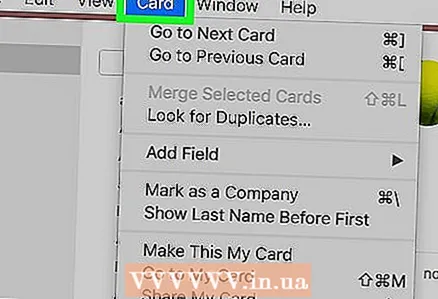 11 Kart'ı tıklayın. Ekranın üst kısmındaki menü çubuğundadır.
11 Kart'ı tıklayın. Ekranın üst kısmındaki menü çubuğundadır. 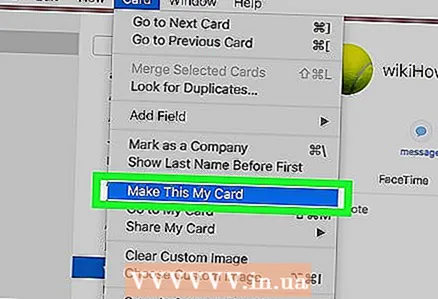 12 Bu benim kartım'ı tıklayın. Bu seçenek ekranın ortasındadır. Siri artık iletişim bilgilerinizi biliyor.
12 Bu benim kartım'ı tıklayın. Bu seçenek ekranın ortasındadır. Siri artık iletişim bilgilerinizi biliyor.
Bölüm 3/3: Siri'ye kendinize adıyla hitap etmeyi nasıl öğretirsiniz?
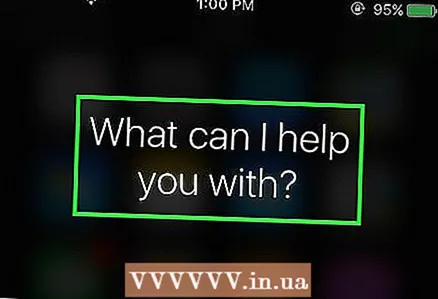 1 Siri'yi etkinleştirin. Bunu yapmak için, ekranda "Nasıl yardımcı olabilirim?" görüntülenene kadar Ana Sayfa düğmesini basılı tutun.Hey Siri'yi açtıysanız, sadece Hey Siri deyin.
1 Siri'yi etkinleştirin. Bunu yapmak için, ekranda "Nasıl yardımcı olabilirim?" görüntülenene kadar Ana Sayfa düğmesini basılı tutun.Hey Siri'yi açtıysanız, sadece Hey Siri deyin. - Mac'inizde, ekranınızın sağ üst köşesindeki menü çubuğundaki Siri simgesini tıklayın.
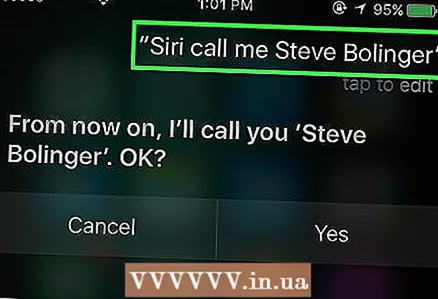 2 Siri'ye sizi nasıl arayacağını söyleyin. Cihazın mikrofonuna net bir şekilde konuşun. "Siri, beni ara" deyin ve ardından adınızı veya takma adınızı söyleyin.
2 Siri'ye sizi nasıl arayacağını söyleyin. Cihazın mikrofonuna net bir şekilde konuşun. "Siri, beni ara" deyin ve ardından adınızı veya takma adınızı söyleyin.  3 Tamam de. Siri, onay için adınızı veya takma adınızı söyleyecektir. Her şey yolundaysa, cihazın mikrofonuna "Tamam" deyin.
3 Tamam de. Siri, onay için adınızı veya takma adınızı söyleyecektir. Her şey yolundaysa, cihazın mikrofonuna "Tamam" deyin. - Siri yanılıyorsa, “Hayır” deyin ve yavaş ve net konuşarak tekrar deneyin.
- Siri, adınızı telaffuz etmekte zorlanıyorsa, ana ekrandan Kişiler uygulamasını başlatın.
- iPhone veya iPad'de ekranın üst kısmındaki adınıza dokunun (aşağıda “Kartım” ifadesini görürsünüz). Mac'inizde Kart> Kartıma Git'i tıklayın.
- Değiştir'i tıklayın. Mobil cihaz ekranınızın sağ üst köşesinde veya bilgisayar ekranınızın sağ alt köşesindedir.
- iPhone veya iPad'de aşağı kaydırın ve Ekle'ye dokunun. Bilgisayarınızda, Kart> Alan Ekle'yi tıklayın.
- iPhone veya iPad'de Fonetik Ad'a dokunun. Bilgisayarınızda Fonetik Ad / Soyadı'na tıklayın.
- Kartın en üstüne gidin ve eklediğiniz alana tıklayın.
- Adınızın fonetik transkripsiyonunu girin.
- Bitir'i tıklayın. iPhone veya iPad ekranınızın sağ üst köşesinde ve bilgisayar ekranınızın sağ alt köşesindedir.
İpuçları
- Kişi kartınızı mümkün olduğunca ayrıntılı bir şekilde doldurun - Siri sizin hakkınızda ne kadar çok şey bilirse, o kadar faydalı olacaktır.



